如何找到并恢复Dell笔记本出厂自带的系统
如何找到并恢复Dell笔记本出厂自带的系统?今天就来自教给大家~
具体如下: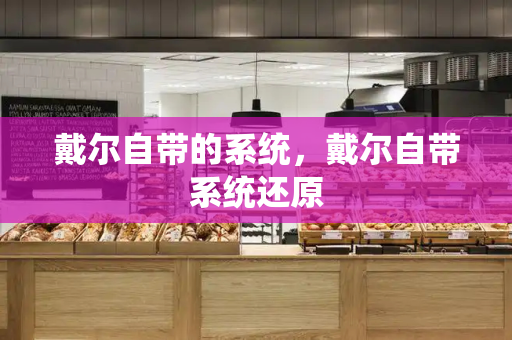
1.在戴尔笔记本关闭的情况下,按下电源键,同时在开机过程中不停按下“F12”键
2.随后会在屏幕上出现一个进度条,加载完成后会进入Boot menu列表。
3.进入这个列表后,按住键盘的上下按键,选择到supportAssist OS Recovery的选项后,按下回车
4.随后页面中会开始加载supportAssist OS Recovery,
5.加载完毕后,点击框出的“还原系统”按钮。
6.随后点击“本地还原”选项
7.进入这一选项后,点击右下角箭头所指的“立即还原”进行还原。
以上就是找到并恢复Dell笔记本出厂自带的系统的方法了~希望有帮到大家~
戴尔笔记本电脑自带的系统是正版的么
戴尔笔记本电脑自带的系统是正版。
品牌机出厂都带的正版系统。戴尔出厂预装的系统,如果自带是windows系统,那就是正版的系统;如果预装的是linux系统,这个是开源的系统,是免费的。
戴尔现在有三种机型:
1、自带linux,这些基本都是商用机。
2、带window10的正版系统,解包就可以了
3、还有一种就是不带系统的,这个装的系统基本都是纯净版的。
所以戴尔电脑自带的系统是正版的。
扩展资料
现在新买的戴尔电脑,不管是笔记本电脑还是台式一体机,大部分都是预装了win10系统,win10系统是当前最新款的Windows系统,PC端主要有家庭版、专业版、企业版和教育版四种版本。
大部分正规戴尔电脑厂家预装的win10系统都是win10家庭版64位,而且都是正版的,每台电脑自带密钥,并写入了电脑主板,用户只需要将电脑连接网络,就可以联网自动激活。
如果是路边电脑店买的预装win10系统,可能不是官方系统,而且不一定是win10家庭版,通常普通的电脑店会装免激活版的ghost win10专业版,这种也跟正版一样,通过官方认证,无需再激活。
戴尔一键恢复怎么用
随着电脑的长时间使用,我们经常会发现电脑的运行速度变慢,系统故障,病毒侵入等问题。为了快速解决这些问题,很多人选择对电脑进行重装系统。但对于大多数用户来说,手动安装系统比较麻烦,而且很容易出现错误。在这种情况下,戴尔电脑带有一键恢复出厂自带系统功能,可以帮助你快速解决系统问题。
那么,如何进行戴尔一键恢复出厂自带系统呢?接下来我们将一步步地为大家介绍。
第一步:备份重要数据
在进行系统恢复之前,请务必备份重要的个人数据。因为恢复出厂自带系统会将所有数据清空,只留下电脑中预装的系统和软件。所以需要提前将重要数据备份到外部媒介(如移动硬盘、U盘等)。
第二步:进入戴尔恢复界面
在戴尔电脑开机时,短暂按下Ctrl+F11键(某些机型可能需要按下F8键进入高级选项菜单,选择“修复你的电脑”),就会进入戴尔的恢复界面。
第三步:选择系统恢复方式
在恢复界面中,有两种恢复方式:恢复到出厂设置或恢复到最近的一个系统备份点。一般情况下,我们选择恢复到出厂设置,因为这样能够完全清除电脑中的所有数据并还原为出厂时的状态。
第四步:开始恢复系统
确认选择后,点击“下一步”按钮,系统便开始恢复。这个过程可能需要一些时间,请耐心等待。恢复完成后,电脑将重启并自动进入原始的出厂设置。
第五步:重新设置系统和软件
恢复系统后,你需要重新设置电脑的网络连接、声音、屏幕等参数,并且还需要安装一些个人常用的软件和工具。
总结
恢复戴尔电脑的出厂自带系统可以解决很多系统问题,如果你的电脑运行缓慢或者遇到病毒侵入等问题,可以尝试使用这个功能。但在进行系统恢复时,务必注意备份好个人数据,避免造成不必要的损失。







